パスコードなしでiPhone7&Plusのロックを解除するための実行可能な方法
成長を続けるスマートフォンと最新のテクノロジーの世界で、Appleは常にトップの座を獲得してきました。 ただし、他のすべてのデバイスで必ず発生するように、途中でiPhoneの問題に頻繁に直面する可能性があります。
スマートフォンの所有者に発生する最も一般的な問題のXNUMXつは、複数の理由で誤ってiPhoneをロックすることです。 これはかなり頻繁に発生するインシデントであり、さまざまなシナリオで非常に壊滅的であることが判明する可能性があります。 さて、今あなたはもう心配する必要はありません。
この記事では、パスコードなしでiPhone7および7plusのロックを解除するためのすべての最良の方法と、それを簡単に変更または削除する方法をまとめたものを紹介します。 さぁ、始めよう!
パート1:パスコードなしでiPhone7とiPhone7 Plusのロックを解除する方法は?
誤ってiPhone7をロックすると、非常に面倒になる可能性があります。 それは、何をすべきかわからないという、かなり動揺する状況であることがわかります。 このような場合、パスコードなしでiPhone7のロックを解除する方法を知ることが重要です。 あなたのために仕事をするいくつかのサードパーティツールが利用可能です。
世界 DrFoneTool –画面のロック解除 Wondershareのソフトウェアは、この点で最良の選択であると考えられています。 これは、さまざまな電話からほぼすべてのタイプの画面ロックを解除するために使用されます。 プログラムは無料で画面のパスコードを削除するだけでなく、信じられないほど使いやすいです。
プログラムはまた、次のようないくつかの驚くべき追加機能を提供します。
- DrFoneToolは、パスワード、ピン、パターン、さらには指紋など、いくつかの異なるタイプの画面ロックを削除します。
- とても使いやすいです。 これは、技術にあまり精通していない人々にとって大きな利点となります。 これで、iPhoneのロックを解除するために、大規模なアルゴリズムや多額の費用を費やす必要がなくなりました。
- このプログラムは、さまざまな企業の多数のデバイスと互換性があります。 iOS、Samsung、Huawei、Xiaomiなどで動作します。
- iOS14およびAndroid10.0のすべての最新バージョンと互換性があります。
いくつかの簡単な手順で、DrFoneToolを使用してiPhone7または7plusのロックを解除できます。 まず、MacまたはWindowsのコンピューターにアプリケーションをダウンロードして起動します。 その後、以下のように進めます。
ステップ1:iPhoneをコンピューターに接続する
iPhone7または7plusをコンピュータに接続するために必要な最初のステップ。 DrFoneToolを起動し、画面に表示されているすべてのツールの中で、[画面のロック解除]をクリックします。

その後、「iOS画面のロックを解除」のオプションを選択して、数秒以内にiPhoneのロックを解除します。

ステップ2:DFUモードでiPhoneを起動する
画面に、DFUモードに入る手順が表示されます。 それらに従って、DFUでiPhoneを起動します。

ステップ3:モデルの確認
次に、ツールが検出したデバイスモデルのモデルとシステムバージョンを確認します。 システムがデバイスの識別でエラーを起こし、それを変更したい場合は、ドロップダウンメニューから適切なオプションを選択するだけです。

ステップ4:ファームウェアをダウンロードする
モデルを選択したら、「開始」または「ダウンロード」ボタンをクリックして、プログラムにデバイスのファームウェアをダウンロードさせます。
ステップ5:iPhoneのロックを解除する
ファームウェアが正常にダウンロードされたら、「今すぐロック解除」ボタンをクリックしてiPhone7または7plusのロックを解除するだけです。 電話データが完全に消去されることに注意することが重要ですが、現時点では他の方法はありません。

パート2:iPhone 7 / iPhone7Plusを復元してパスコードを削除する
iPhone 7が誤ってロックまたは無効にされた場合、それを復元する効果的な方法があります。 以前にバックアップしたことがある場合は、iPhone7または7plusのデータを消去してiTunesから復元できます。 データを定期的にバックアップすることは、データを永久に失うという問題を回避するための推奨される方法です。
iTunesのバックアップを介してiPhone7または7Plusを回復する手順は次のとおりです。
- iPhoneをコンピュータに接続し、iTunesを開きます。
- 画面の左側に表示される「概要」をクリックします。

- そこから、「バックアップの復元」オプションを探してクリックします。 確認ウィンドウがポップアップ表示されます。 アクションを確認します。
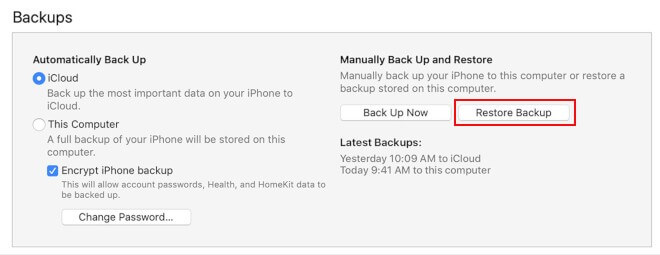
- iTunesアカウント情報の入力を求められます。 以前に使用したアカウントを入力してiPhoneをセットアップし、手順に従って登録します。
- 復元に使用する適切なバックアップを選択します。
- 最後のステップは、「復元」をクリックすることです。 iTunesはiPhoneのデータと設定を復元します。

パート3:iPhone7およびiPhone7 Plusでパスコードを変更する方法は?
iPhone7および7plusでパスコードを変更する方法を知りたい場合は、適切な場所にいます。 デバイスのパスコードを変更することは、かなり平凡な作業であり、見た目ほど面倒な作業ではありません。 ユーザーの個人的な好みに応じて、さまざまなタイプのパスコードをデバイスで構成できます。
iPhone7または7plusでパスコードを変更する場合は、以下の手順に従ってください。
- iPhoneの[設定]パネルに移動します。
- 「TouchIDとパスコード」オプションが表示されるまで下にスクロールしてクリックします。
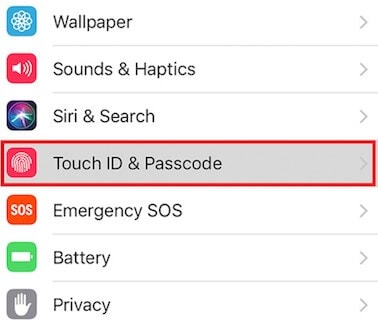
- 続行するには、現在のパスコードを入力してください。
- ここで、[パスコードの変更]オプションをクリックします。

- もう一度、現在のパスワードを入力します。
- 次に、新しいパスワードを入力します。 「パスコードオプション」をクリックすると、パスコードの種類を変更できます。 新しいパスコードタイプは、数値コード、英数字コード、4桁、または6桁のコードです。

- 特定のパスコードタイプを選択し、新しいパスワードを入力して、[次へ]をクリックします。

- 確認のために新しいパスワードをもう一度入力し、[完了]をクリックしてプロセスを完了します。
閉鎖
これで、次にパスコードを忘れたときに何をすべきかがわかりました。 上記の簡単な方法とテクニックを使用して、iPhone 7と7に加えてパスコードを簡単に復元したり、パスコードを知らなくてもiPhoneのロックを解除して、多くのトラブルを回避することができます。 うまくいけば、これはあなたに役立つことが証明されるかもしれません。